Tạo Appication
Để đảm bảo an toàn, quản lý hiệu quả và tối ưu hóa các hoạt động liên quan đến dữ liệu trên hệ thống Mobio, trước khi kết nối dữ liệu từ nguồn API, người dùng cần tạo một application.
Xem hướng dẫn tạo Application tại đây
Tạo API Connector
Sau khi đã tạo xong Application, người dùng làm theo các bước sau để tạo connector API
Bước 1: Khai báo tên và mô tả nguồn dữ liệu (giới hạn tối đa là 200 ký tự)
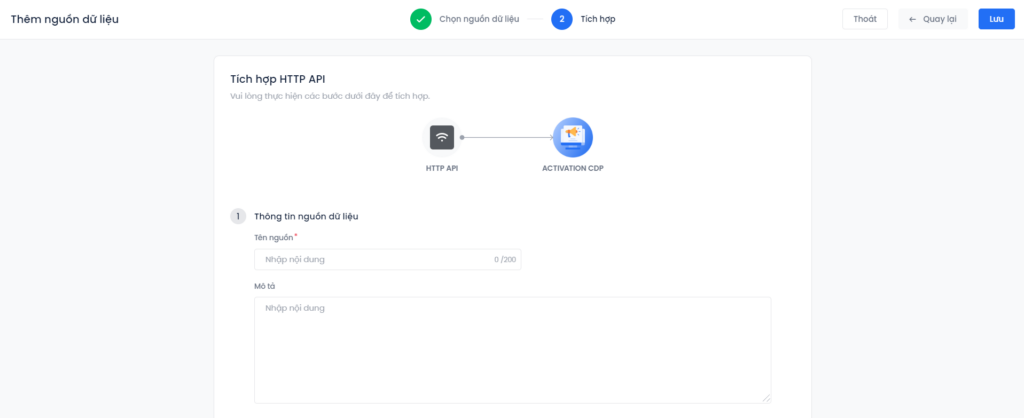
Bước 2: Khai báo thông tin xác thực
- Request URL: là request URL mặc định của hệ thống Mobio, đã được điền sẵn. Người dùng có thể sao chép URL này.
- Chọn Application: người dùng chọn application đã tạo từ trước.
Sau khi người dùng chọn Application, hệ thống sẽ tự động hiển thị phần cấu hình chi tiết như sau:
- Phương thức truyền tin: mặc định là POST
- Request header:
- Mặc định: các cặp key-value mặc định của Mobio
- Tùy biến: người dùng có thể thêm các cặp key-value tùy biến theo nhu cầu.
- Query parameter: mặc định theo hệ thống
- Request Body: application/json. Hiện Mobio chỉ hỗ trợ định dạng JSON.
Bước 3: Sau khi hoàn tất cấu hình, bấm Lưu để hoàn tất kết nối API. Người dùng không cần kiểm tra kết nối, vì API của Mobio luôn trả về response 200.
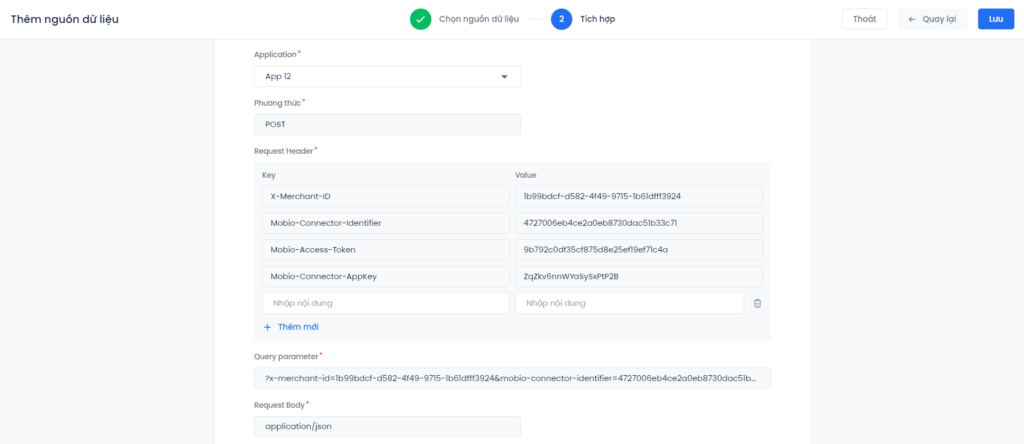
Lưu ý:
- Số cặp key-value tối đa cho phép là 50 cặp (bao gồm cả các cặp key-value mặc định)
- Key:
- Các key không được phép trùng nhau
- Mặc định viết hoa chữ cái đầu tiên
- Không phân biệt chữ hoa, chữ thường
- Chỉ chấp nhận ký tự text và dấu gạch ngang, không nhập ký tự đặc biệt và dấu cách
- Không nhập tiếng Việt có dấu
- Value
- Không nhập tiếng Việt có dấu
- Không nhập khoảng trắng trước value
- Không phân biệt chữ hoa, chữ thường
- Chấp nhận text, dấu cách và ký tự đặc biệt
Sau khi cấu hình xong, bấm Lưu để hoàn tất tích hợp Connector API.
Connector API vừa tạo sẽ hiện lên ở đầu danh sách các Connector tại Nguồn dữ liệu hoặc Data Flow.
Cấu hình đồng bộ dữ liệu
Sau khi tạo Connector API, người dùng cần cấu hình đồng bộ dữ liệu.
Có 2 cách để truy cập vào Cấu hình đồng bộ dữ liệu
1. Trên giao diện Data Flow, chọn phương thức kết nối API → bấm vào biểu tượng dấu ba chấm cạnh Connector → chọn Quy tắc đồng bộ dữ liệu.
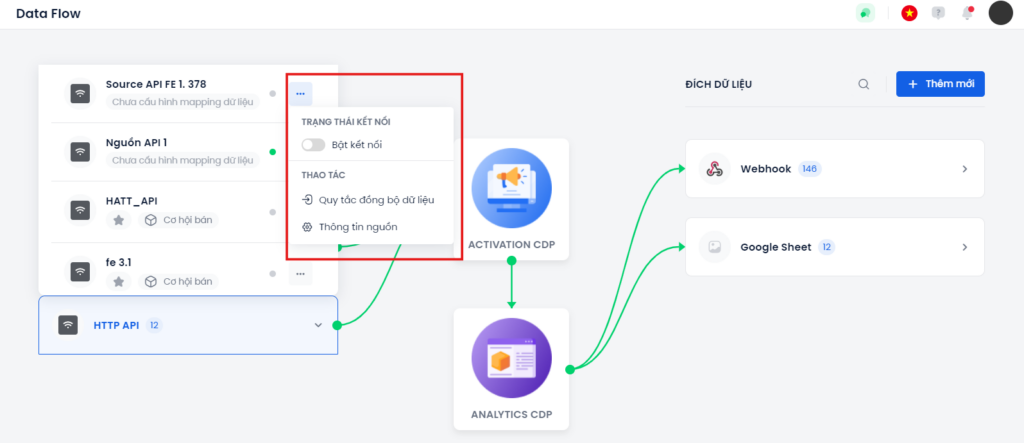
2. Trên giao diện Nguồn dữ liệu → bấm vào biểu tượng dấu ba chấm cạnh Connector tương ứng → chọn Quy tắc đồng bộ dữ liệu.
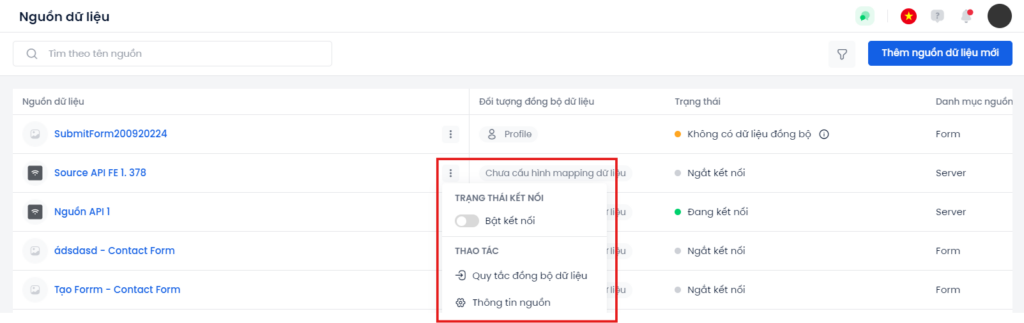
Cấu hình đồng bộ dữ liệu
Bước 1: Trong lần đầu tiên kết nối, người dùng cần xác định đối tượng cần đồng bộ:
- Profile
- Công ty
- Cơ hội bán
- Ticket
Lưu ý:
- Chỉ được chọn 1 đối tượng đồng bộ duy nhất cho mỗi Connector.
- Sau khi chọn, không thể thay đổi đối tượng đồng bộ.
- Nếu đối tượng đồng bộ là Cơ hội bán hoặc Ticket, người dùng cần chọn thêm kiểu nhập dữ liệu.
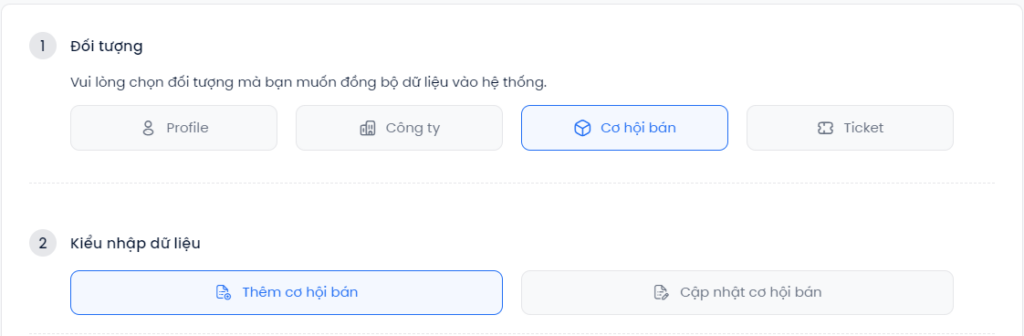
Bước 2: Tải dữ liệu JSON lên hệ thống
Người dùng có thể lựa chọn tải file JSON từ máy tính, hoặc Copy – paste dữ liệu JSON lên Mobio.
Hệ thống hiện pop-up thông báo cấu trúc JSON hợp lệ/ không hợp lệ.
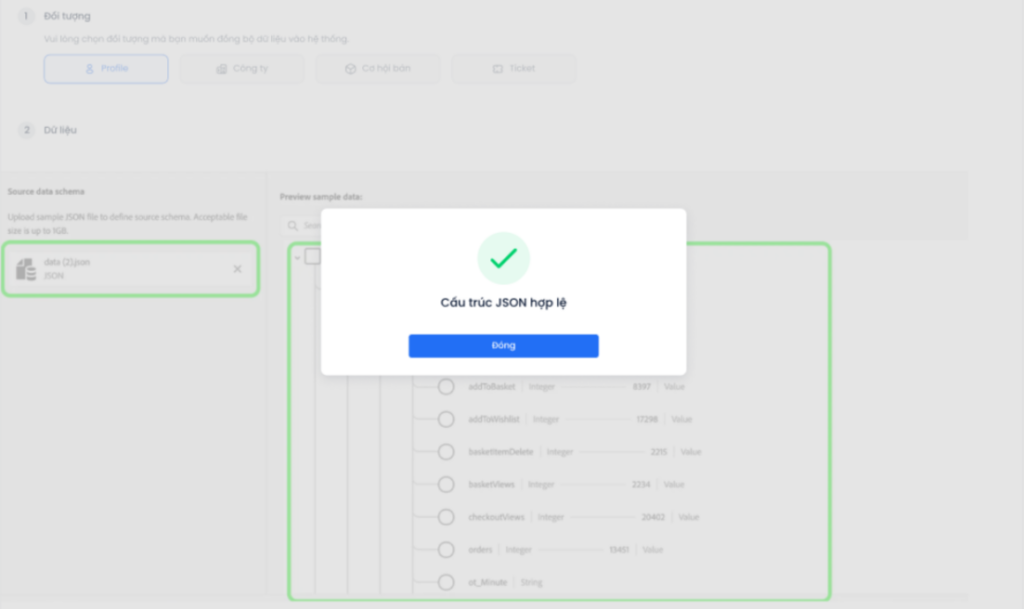
Người dùng cũng có thể copy – paste dữ liệu từ file JSON vào bảng dữ liệu này, hoặc gõ trực tiếp. Hệ thống sẽ kiểm tra dữ liệu JSON đã đúng syntax hay chưa. Các dòng dữ liệu chưa đúng syntax được đánh dấu X đỏ ở đầu dòng.
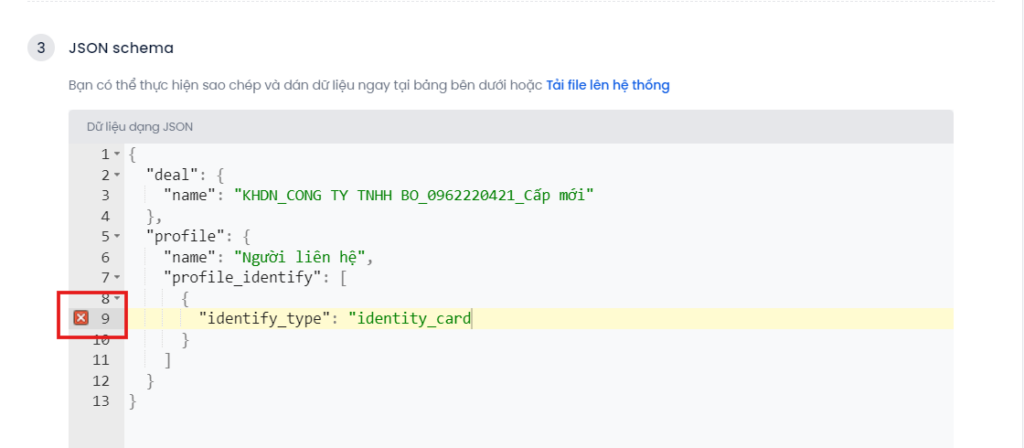
Sau khi đã tải dữ liệu JSON, bấm Tiếp tục để chuyển sang bước mapping dữ liệu.
